Neste post eu vou cobrir sobre a ferramenta de depuração de sequência de tarefas SCCM que vem com o Configuration Manager versão técnica 1905. Eu estou sempre animado para usar as novas ferramentas que são assadas nas compilações do SCCM. Especialmente a pré-visualização técnica das compilações. Eu acredito que as ferramentas são a maneira mais fácil de resolver os problemas e corrigi-los.
Se você estiver seguindo as versões de pré-visualização técnica do SCCM, muitas novas ferramentas foram adicionadas à versão de pré-visualização técnica 1905. Aqui está o meu post sobre as funcionalidades do SCCM TP 1905. Entre os novos recursos e ferramentas adicionados na pré-visualização do SCCM 1905, eu queria testar a ferramenta de depuração de sequência de tarefas do Configuration Manager.
O depurador de sequência de tarefas é uma nova ferramenta de solução de problemas na pré-visualização técnica do SCCM 1905. Quando você clica com o botão direito do mouse em uma seqüência de tarefas, você obtém uma nova opção chamada depuração. Você implanta uma seqüência de tarefas no modo de depuração em uma coleção de dispositivos. Quando você PXE inicia o computador cliente, ele permite que você passe pela seqüência de tarefas para ajudar na solução de problemas e investigação.
Primeiro de tudo, lembre-se que a ferramenta de depuração atualmente só funciona no Windows PE. Então você deve primeiro implementar a sequência de tarefas no modo de depuração e só então você pode usá-la.
Desde que a ferramenta de depuração da sequência de tarefas do Gerenciador de Configuração ainda não foi adicionada às compilações atuais, você pode testar esta ferramenta na configuração do seu laboratório. Eu usei esta ferramenta na minha configuração e ela funciona bem.
SCCM Task Sequence Debugger Tool
Para usar o SCCM Task Sequence debugger
- No console do Configuration Manager, vá para a Biblioteca de Software>Sistemas Operacionais.
- Selecionar Seqüências de Tarefas.
- Selecionar uma seqüência de tarefas. No grupo Deployment do ribbon, selecione Debug.
- Seguir os passos no assistente e implantar o TS em uma coleção de dispositivos.
- PXE boot o cliente e a ferramenta SCCM Task Sequence debugger deve aparecer.
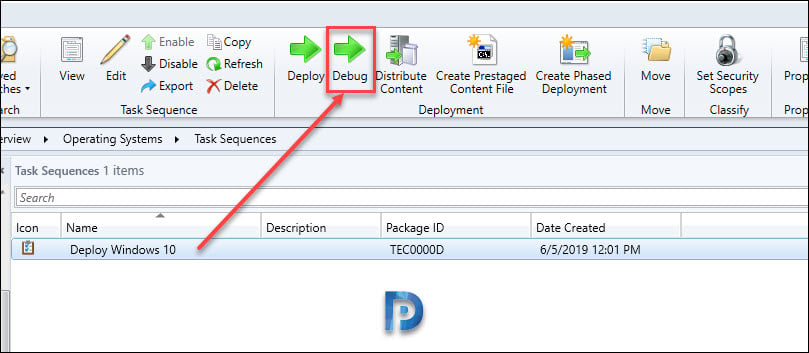
Aqui está a aparência da ferramenta SCCM de depuração. Note que você ainda pode pressionar a tecla F8 e iniciar o prompt de comando. A ferramenta de depuração não restringe isso de qualquer forma.
Deixe-me cobrir alguns controles do depurador.
- Passo – Executa o próximo passo na seqüência de tarefas.
- Executar – Executa a seqüência de tarefas normalmente até o fim ou o próximo ponto de interrupção a partir da posição atual.
- Configurar Corrente – Este controle permite que você pule os passos ou se mova para trás. Para usar isto você deve primeiro selecionar um passo no depurador e depois selecionar Set Current. Esta ação move o ponteiro atual para aquele passo.
- Set Break – Este controle adiciona um ponto de quebra no depurador. Você seleciona um passo e clica em Set Break.
- Quit – Use esta opção para sair do depurador e parar o TS.


Hi, I am Prajwal Desai. Nos últimos anos tenho trabalhado em múltiplas tecnologias tais como SCCM / Configuration Manager, Intune, Azure, Security, etc. Eu criei este site para que eu possa compartilhar informações valiosas com todos.